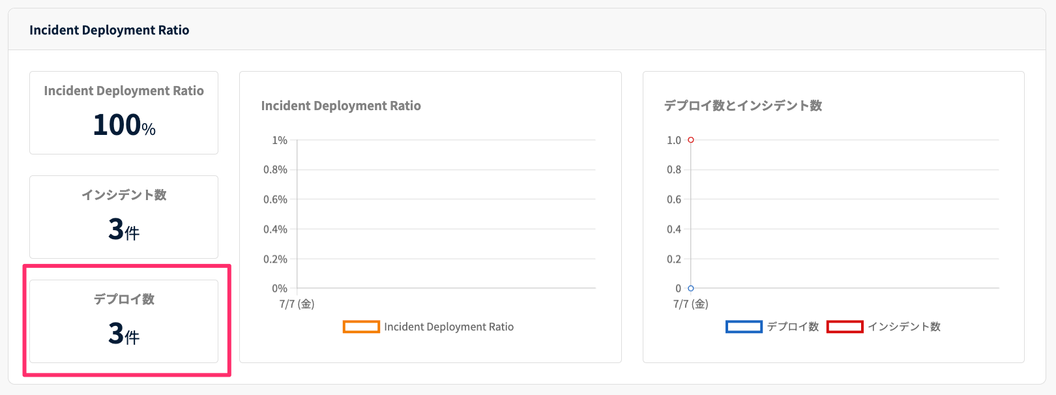デプロイ情報の記録設定をする
Waroom にデプロイ情報を記録する設定をすると、インシデント対応時の直近のデプロイの差分の確認や、インシデントの分析画面でデプロイとインシデントの割合を確認ができます。
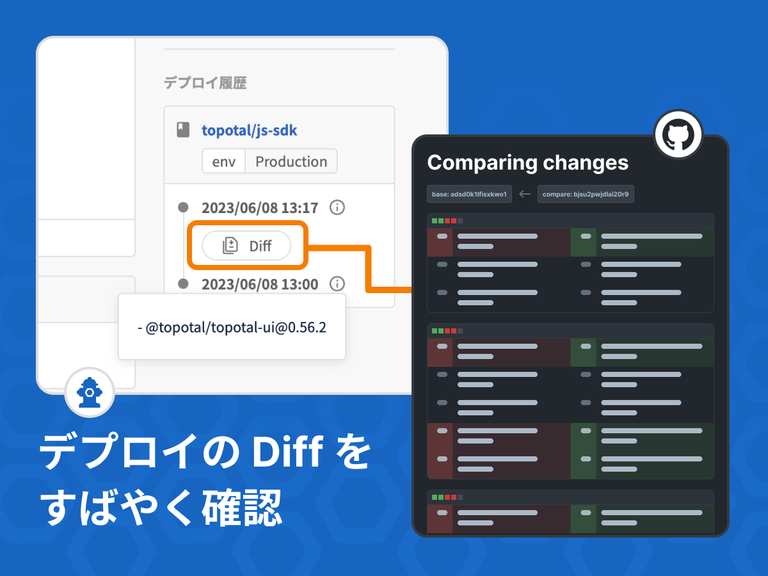
1. Integration を追加する2. Integration Key をコピー3. デプロイ情報を Waroom へ送信するCurl で送信するペイロードGitHub Actions で送信する 4. デプロイ情報が記録されたか確認するインシデント詳細画面で確認するインサイト画面で確認する
1. Integration を追加する
インテグレーション一覧画面の Deployment Tracking Integration の「インテグレーションを追加する」ボタンを押します。
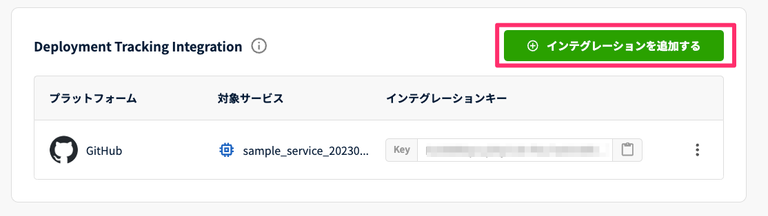
プラットフォームとサービスを選択します。プラットフォームは現在 GitHub のみ選択できます。
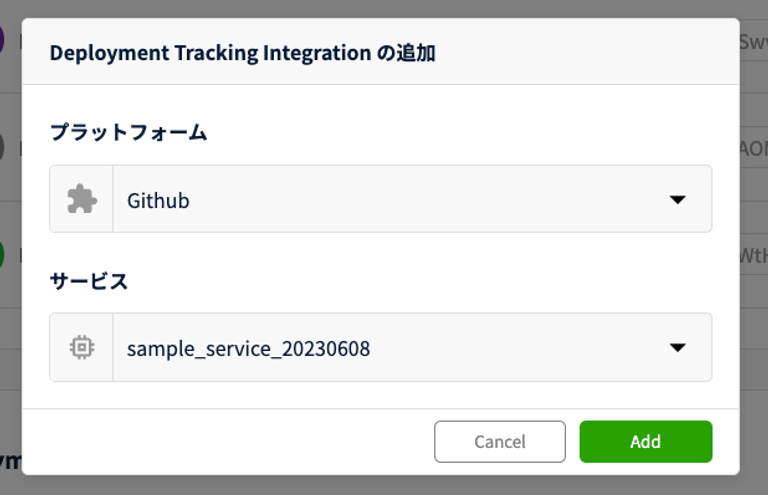
2. Integration Key をコピー
追加した Deployment Tracking Integration の項目に が表示されているのでそれをコピーしてください。
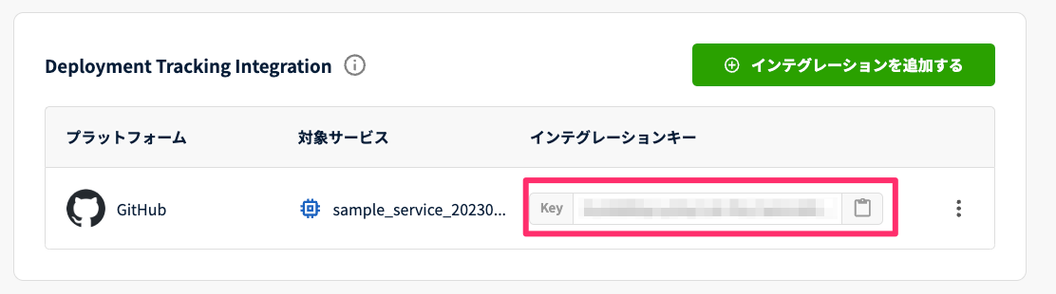
3. デプロイ情報を Waroom へ送信する
デプロイ履歴は、複数のリポジトリを登録することができます。
Curl で送信する
Waroom のデプロイ情報の送信先エンドポイントに対して情報を送信します。送信方法は GitHub Actions を使った送信がオススメですが curl を使って送信内容を説明します。
ペイロード
ペイロードの各値を以下を参考に書き換えて送信してください。
| ① 組織名 | Waroom で作成した組織名を入力します |
|---|---|
| ② サービス名 | Waroom で作成したサービス名を入力します |
| ③ インテグレーションキー | 2 でコピーしたインテグレーションキーを入力します |
| ④ プラットフォーム名 | 送信元のプラットフォーム名(現在は のみ対応)を入力します |
| ⑤ 環境名 | 環境を表す任意の文字列を入力します(Production、Staging、Development などのわかりやすい環境名をおすすめします) |
| ⑥ デプロイの参照先 | Git のコミットハッシュを入力します |
| ⑦ デプロイの詳細文(Optional) | そのデプロイの詳細情報を任意の文字列で入力します。コミットコメントや Pull Requestのタイトルなどを入れるとわかりやすいです。 |
| ⑧ リポジトリオーナー名 | デプロイされたコードのリポジトリの所有者名です (例: というリポジトリの場合は となる) |
| ⑨ リポジトリ名 | デプロイされたコードのリポジトリ名です (例: というリポジトリの場合は となる) |
GitHub Actions で送信する
Waroom にデプロイ情報を送信するための GitHub Action として waroom-deployment-tracking-action を公開しています。詳しくは README を参照ください。
以下は waroom-deployment-tracking-action を使って Waroom の という組織の サービスへデプロイ情報を送信する例です。main ブランチに push された際に Waroom へデプロイ情報を送信しています。
4. デプロイ情報が記録されたか確認する
デプロイ情報はインシデント詳細画面とインサイト画面に反映されます。
インシデント詳細画面で確認する
送信したデプロイ情報に設定したサービスと同じサービスから発生したインシデントの詳細画面にデプロイ履歴が表示されます。
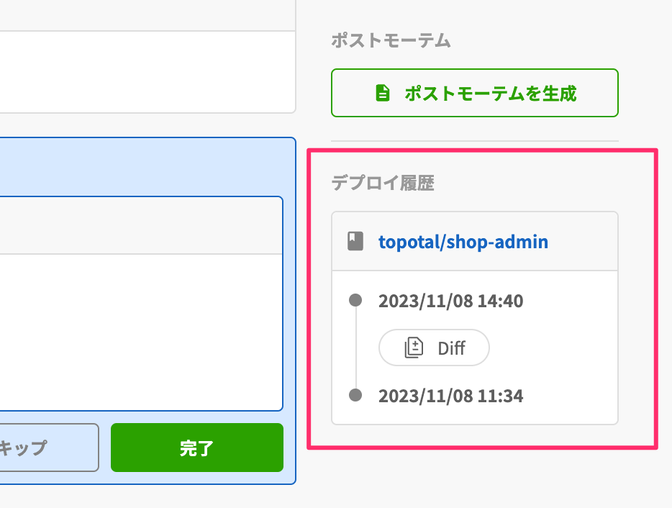
インサイト画面で確認する
分析画面の「Incident Deployment Ratio」のデプロイ数がカウントされていればデプロイ情報が記録されています。